Separação Conferência de Notas Fiscais
Sumário
Este procedimento tem como objetivo, prestar as orientações para a realização do processo de separação e conferência de Notas Fiscais.
Este procedimento aplica-se ao setor de Expedição, nos processos de separação e conferência de notas fiscais.
Pré-requisitos: Pedido faturado.
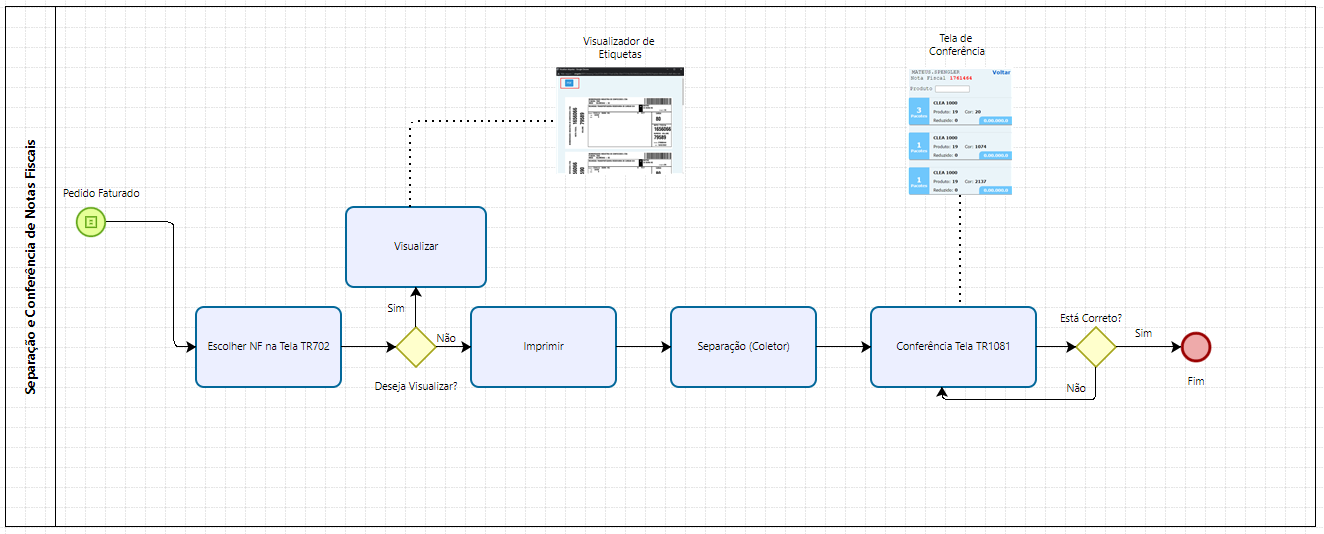
Figura 1: Fluxograma Separação/Conferência de Notas Fiscais
O processo de Separação/Conferência inicia com a Tela TR702 - Impressão de Etiquetas. Nesta tela é possível escolher as notas fiscais para enviar à separação/conferência no coletor na Tela TR1081. Na Tela TR702 - Impressão de Etiquetas, a consulta das notas fiscais pode ser realizada usando o volume inicial e final, ou também utilizando a situação da nota como, “Separar”, “Na fila”, “Separação” ou “Em falta” para filtrar.
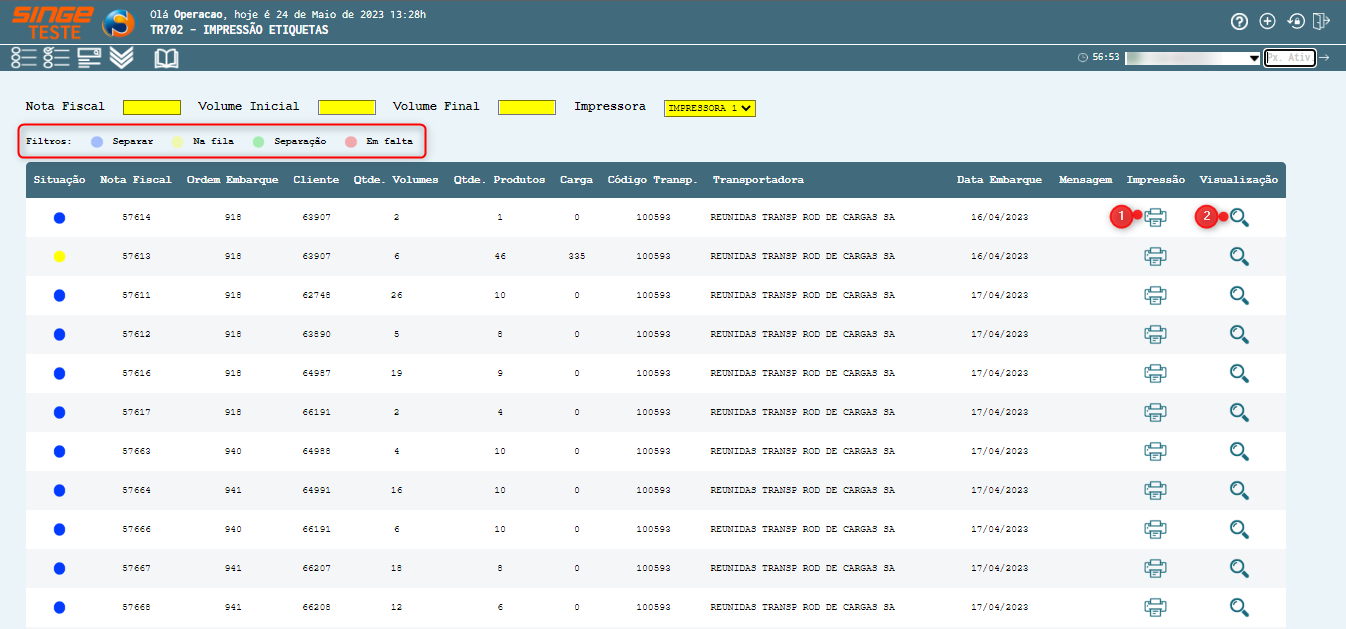
Figura 2: Tela TR702 – Impressão de Etiquetas
|
Ícone Imprimir
|
Utilizado para realizar a impressão das etiquetas de identificação dos volumes e enviar para a fila de separação a nota fiscal
|
|
Ícone Visualizar
|
Utilizado para visualizar as etiquetas de identificação dos volumes
|
Clicando sobre o sinalizador de Situação, o sistema será redirecionado para a tela com os dados referente a nota fiscal em questão.

Figura 3: Tela TR702 – Impressão de Etiquetas
Nesta nova visão, é possível selecionar uma etiqueta específica para imprimir, utilizando o campo Volume Inicial e Volume Final, basedao na quantidade de volumes.

Figura 4: Tela TR702 – Impressão de Etiquetas
Nota 1
Clicando sobre o número de Volumes (Coluna quantidade de volumes), será exibido os volumes, e caso já tenham ocorrido a separação, o volume separado aparecerá com um traço identificando que já houve separação.
|
Para ordenar a lista, basta clicar sobre a descrição da coluna, para que o sistema reorganize as informações da coluna (maior para o menor e vice-versa).
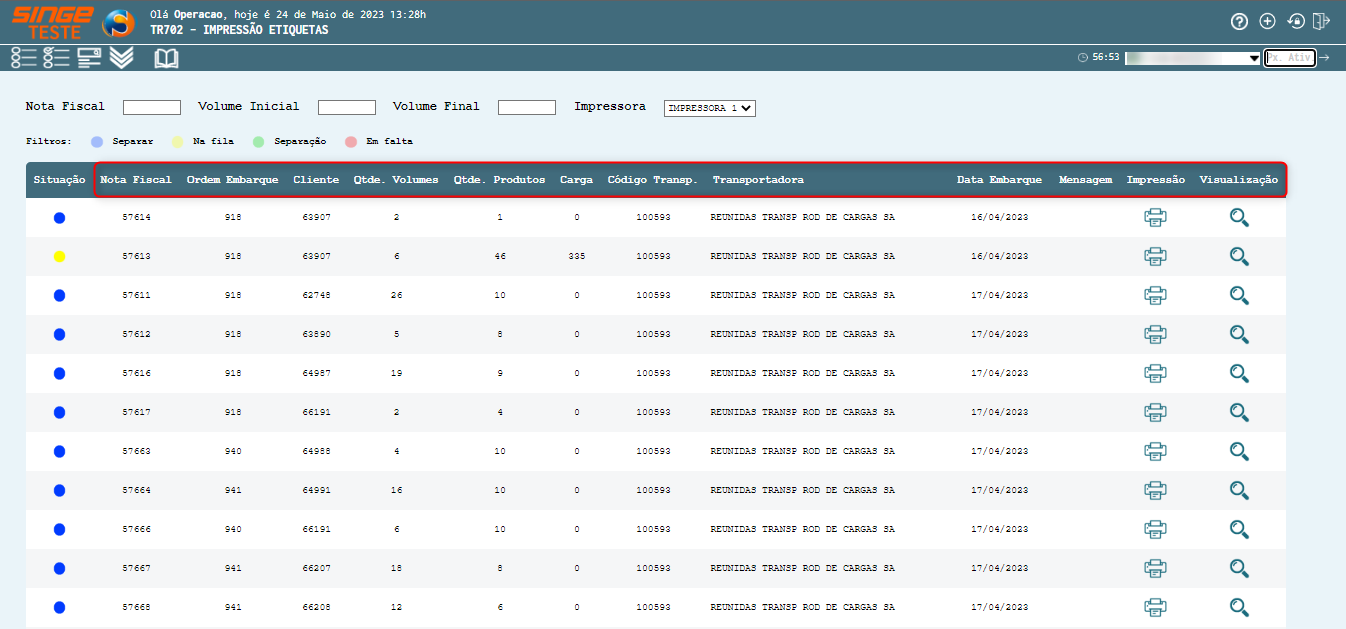
Figura 5: Tela TR702 – Impressão de Etiquetas
A visualizações das etiquetas, são feitas através do ícone Lupa  , que está localizado na coluna Visualização. Ao acionar o ícone da Lupa
, que está localizado na coluna Visualização. Ao acionar o ícone da Lupa  , uma nova tela será carregada, contendo as etiquetas da respectiva nota fiscal selecionada, onde também é possível gerar um arquivo PDF dessas etiquetas.
, uma nova tela será carregada, contendo as etiquetas da respectiva nota fiscal selecionada, onde também é possível gerar um arquivo PDF dessas etiquetas.
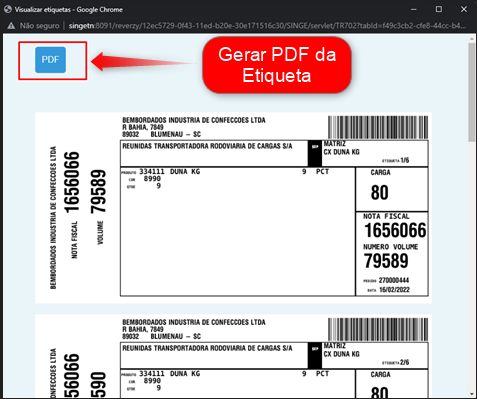
Figura 6: Etiquetas
Já o ícone da Imprimir  , localizado na coluna Impressão, é realizado o envio da nota fiscal para a separação. Quando o botão é acionado, ele adiciona a nota para a tela do coletor, (Tela TR1081 ) onde a separação pode ocorrer na forma Separação Única e Separação em duas Etapas (clientes com essa opção são cadastrados na tela TR712 – Menu Auditoria).
, localizado na coluna Impressão, é realizado o envio da nota fiscal para a separação. Quando o botão é acionado, ele adiciona a nota para a tela do coletor, (Tela TR1081 ) onde a separação pode ocorrer na forma Separação Única e Separação em duas Etapas (clientes com essa opção são cadastrados na tela TR712 – Menu Auditoria).
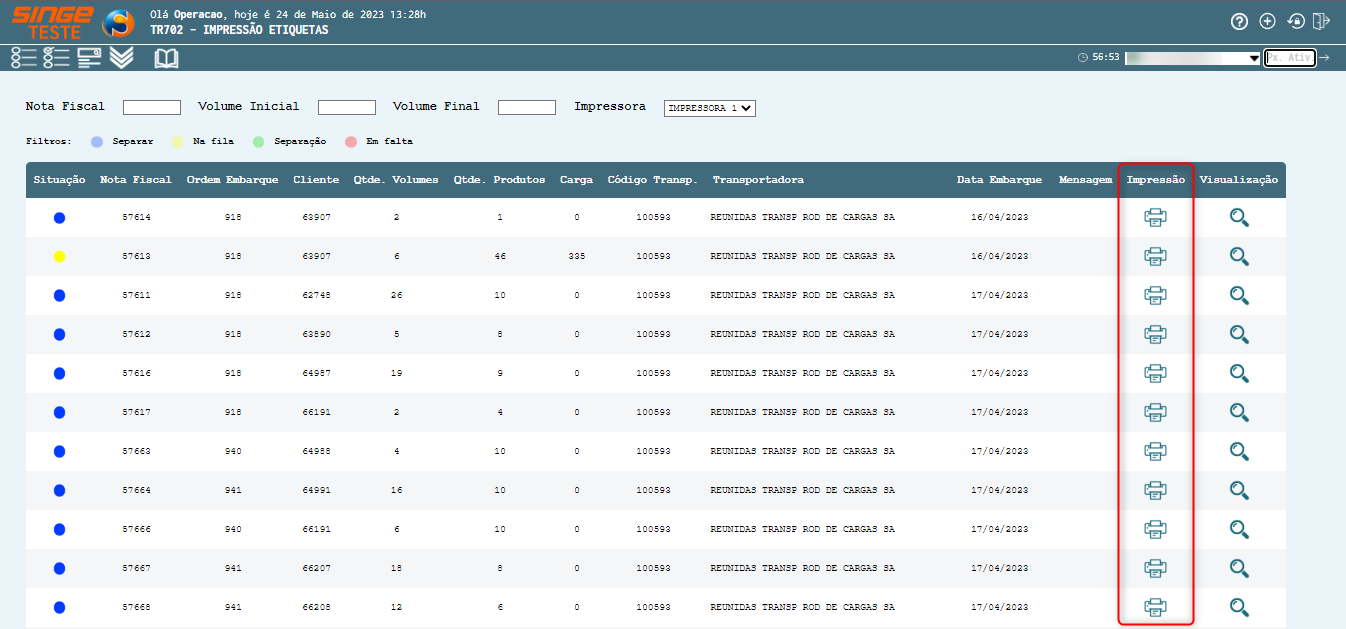
Figura 7: Tela TR702 – Impressão de Etiquetas

· Separar: Nota emitida, mas não enviada para separação
· Na Fila: Nota enviada para separação
· Separação: Nota está sendo separada
· Em Falta: Nota sendo separada, mas ocorreu falta de produtos
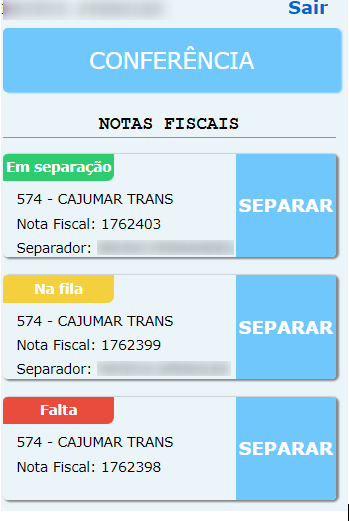
Figura 8: Tela TR1081 - Separação/Conferência de Notas Fiscais
A tela TR1081 é a tela onde o Separador/Conferente utiliza para selecionar as notas fiscais. Na tela inicial é possível mudar a ordenação das notas clicando em “NOTAS FISCAIS”, também há mais duas opções, a primeira é para fazer a separação e a segunda é para conferência das notas.
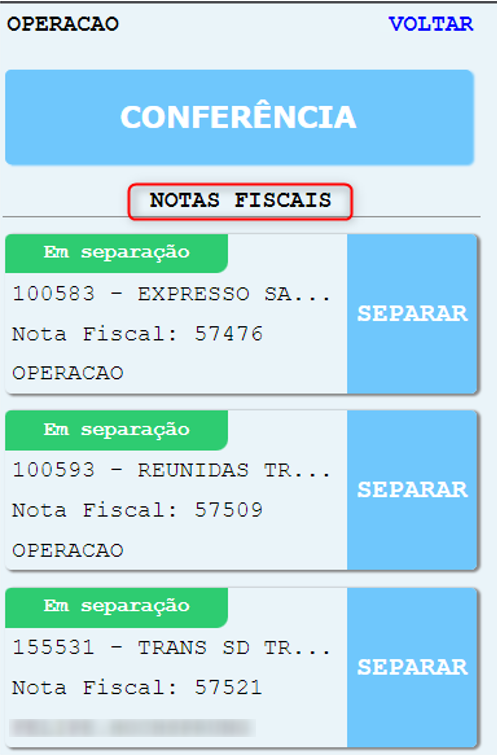
Figura 9: Tela TR1081 - Separação/Conferência de Notas Fiscais
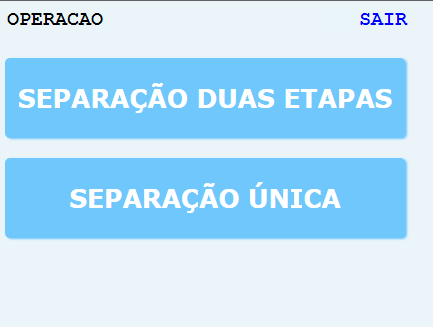
Figura 10: Tela TR1081 - Separação/Conferência de Notas Fiscais
Clicando sobre o botão Separar em Duas Etapas  , a tela será direcionada para as notas fiscais para ser iniciado o processo de separação. Qualquer nota fiscal, pode usar esta opção, porém os clientes cadastrados (TR712 – Gerar/Aprovação da Coleta – Opção Auditoria) para utilizar esta opção, somente poderão ter os pedidos separados em duas etapas.
, a tela será direcionada para as notas fiscais para ser iniciado o processo de separação. Qualquer nota fiscal, pode usar esta opção, porém os clientes cadastrados (TR712 – Gerar/Aprovação da Coleta – Opção Auditoria) para utilizar esta opção, somente poderão ter os pedidos separados em duas etapas.
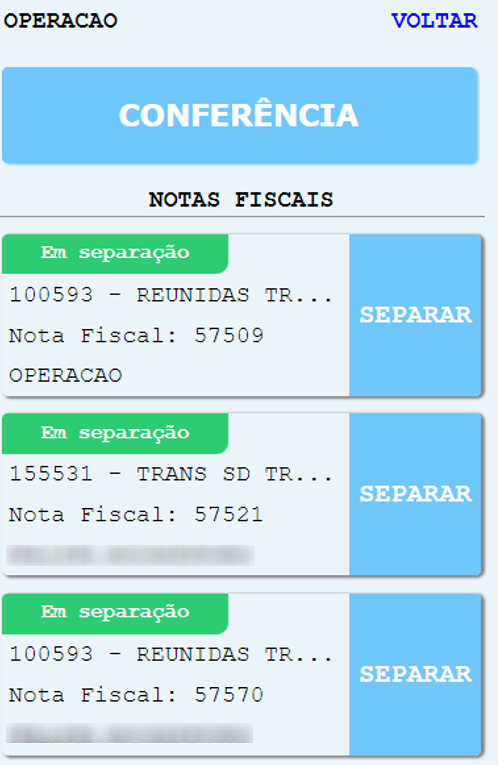
Figura 11 - Tela TR1081 - Separação/Conferência de Notas Fiscais
As Notas Fiscais, terão dois status:
· Em separação
· Na fila
· Falta
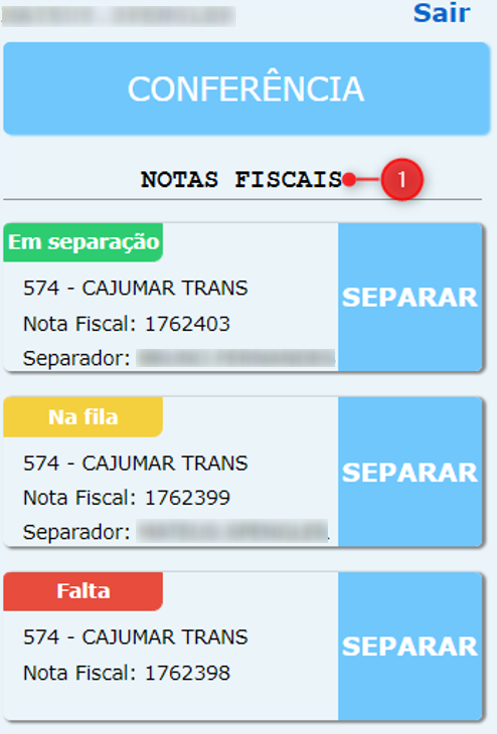
Figura 12: Tela TR1081 - Separação/Conferência de Notas Fiscais
Para realizar a separação, basta clicar sobre o botão Separar  , onde a tela do coletor será direcionada para a tela de separação/bipar os produtos da nota fiscal. Quando a opção selecionada é separar, a tela para o separador apresentará os respectivos produtos para a separação, podendo ser ordenados pelo endereço de forma crescente ou decrescente selecionando o botão “Inverter Ordem”.
, onde a tela do coletor será direcionada para a tela de separação/bipar os produtos da nota fiscal. Quando a opção selecionada é separar, a tela para o separador apresentará os respectivos produtos para a separação, podendo ser ordenados pelo endereço de forma crescente ou decrescente selecionando o botão “Inverter Ordem”.
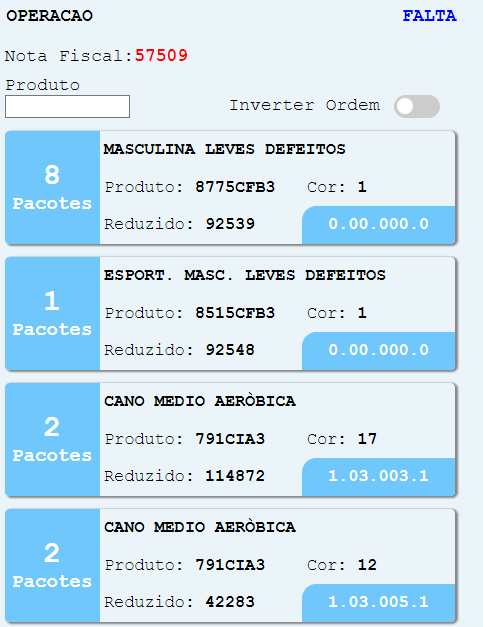
Figura 13: Tela TR1081 - Separação/Conferência de Notas Fiscais
O botão de Falta  , é utilizado quando os produtos para separação estão com falta no estoque.
, é utilizado quando os produtos para separação estão com falta no estoque.
Após bipar todos os produtos/volumes da nota fiscal, uma mensagem de separação finalizada será emitida na tela do coletor. O código do produto a ser bipado é referente ao código encontrado em cada pacote do produto, ou seja, o código de barras presente em cada produto.
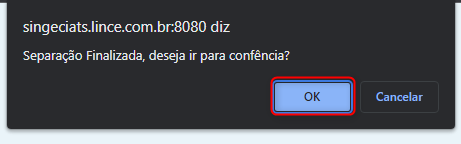
Figura 14: Advertência da Tela TR1081
Clicando sobre o botão OK  , a tela será redirecionada para a conferência do pedido separado (Separação em duas etapas). Neste momento, é preciso “bipar” a caixa onde serão colocados os produtos. Esse código é constituído por 16 caracteres, sendo eles, o prefixo “C” no início, seguido pela nota fiscal e o volume (C - 0000Nota Fiscal(Nove posições) - 00000Volume(Seis posições)).
, a tela será redirecionada para a conferência do pedido separado (Separação em duas etapas). Neste momento, é preciso “bipar” a caixa onde serão colocados os produtos. Esse código é constituído por 16 caracteres, sendo eles, o prefixo “C” no início, seguido pela nota fiscal e o volume (C - 0000Nota Fiscal(Nove posições) - 00000Volume(Seis posições)).
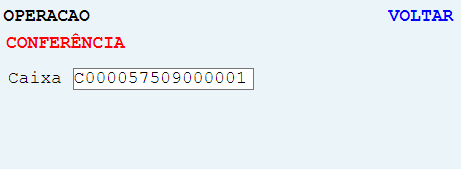
Figura 15: Conferência da Caixa – Coletor
Após validar o código bipado, abrirá uma nova tela, onde será mostrado os produtos que serão conferidos para aquela caixa. O código do produto a ser bipado nessa tela é referente ao código encontrado em cada pacote do produto, ou seja, o código de barras presente em cada produto.
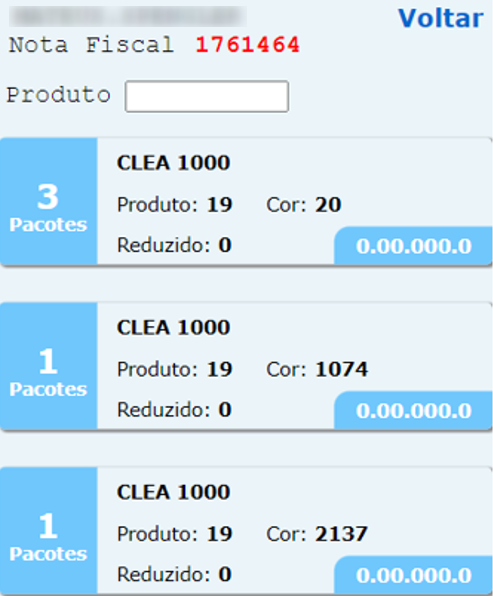
Figura 16: Tela Produtos a serem conferidos
Nota 1: Caso não houver etiqueta impressa para o produto a ser separado, clicar sobre o Endereço do Produto:
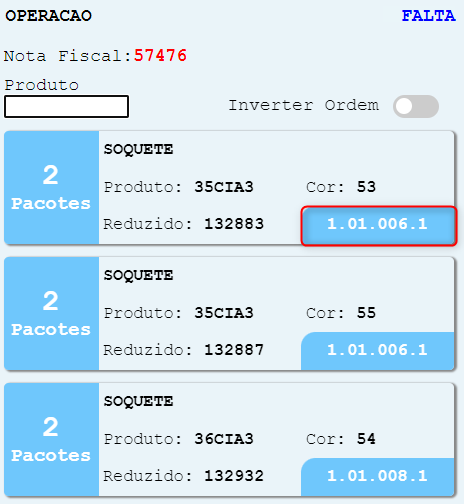
Figura 17: Tela TR1081 - Separação/Conferência de Notas Fiscais
Clicando sobre o endereço do produto, uma mensagem de advertência será exibida, com os dados do produto a ser separado. Clicando sobre o botão OK  , o mesmo será considerado separado.
, o mesmo será considerado separado.
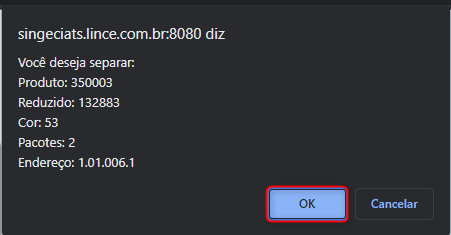
Figura 18: Advertência da Tela TR1081
Mas para ter acesso a esta funcionalidade, o usuário terá que ter o nível de liberação parametrizado para utilizar esta função.
ü Fluxo de Separação Única
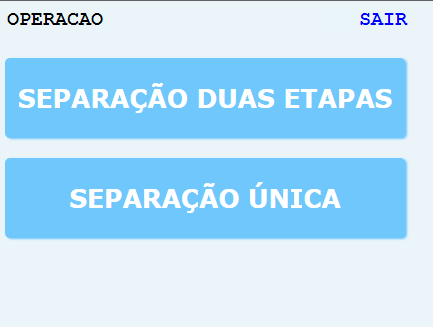
Figura 19: Tela TR1081 - Separação/Conferência de Notas Fiscais
Clicando sobre o botão Separação Única, a tela do coletor será direcionada para a bipar a caixa/volume da nota fiscal a ser separada.
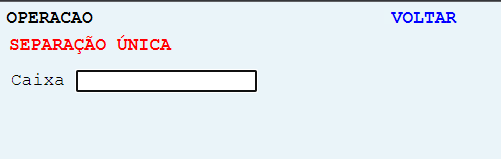
Figura 20: Conferência da Caixa – Coletor
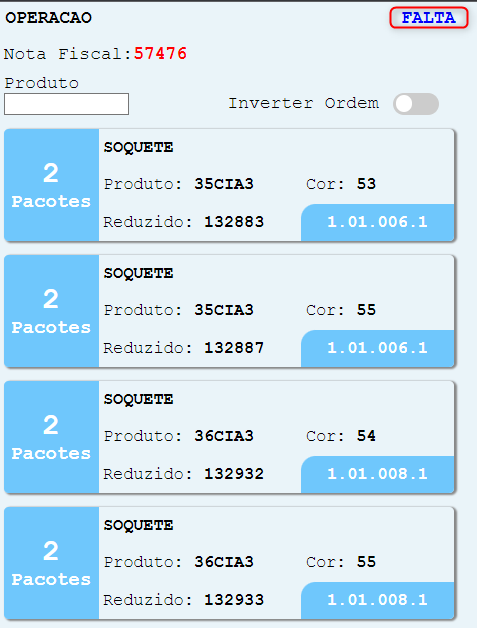
Figura 21: Tela TR1081 - Separação/Conferência de Notas Fiscais
O botão de Falta  , é utilizado quando os produtos para separação estão em falta no estoque.
, é utilizado quando os produtos para separação estão em falta no estoque.
Após bipar todos os produtos dos volumes, uma mensagem de separação do volume finalizado será emitida na tela do coletor. O código do produto a ser bipado é referente ao código encontrado em cada pacote do produto, ou seja, o código de barras presente em cada produto. Repetir o processo em todos os volumes da Nota Fiscal.
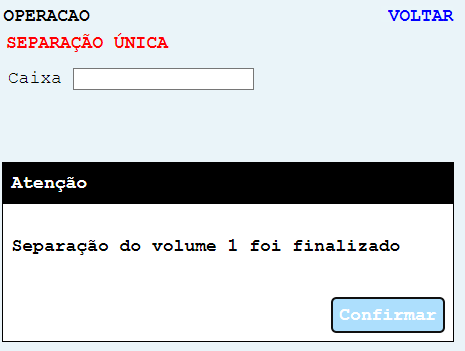
Figura 22: Advertência Tela TR1081
Clicando sobre o botão 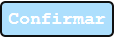 , o volume será considerado separado.
, o volume será considerado separado.
Nota 2
Caso não houver etiqueta impressa para o produto a ser separado, clicar sobre o Endereço do Produto:
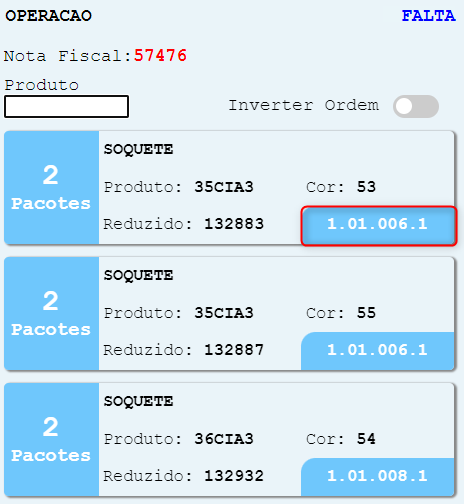 Figura 23: Separação por Endereço
Clicando sobre o endereço do produto, uma mensagem de advertência será exibida, com os dados do produto a ser separado. Clicando sobre o botão OK
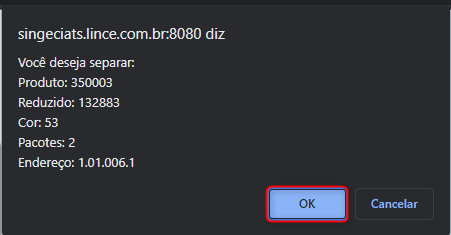 Figura 24: Advertência Tela TR1081
Mas para ter acesso a esta funcionalidade, o usuário terá que ter o nível de liberação parametrizado para utilizar esta função.
|